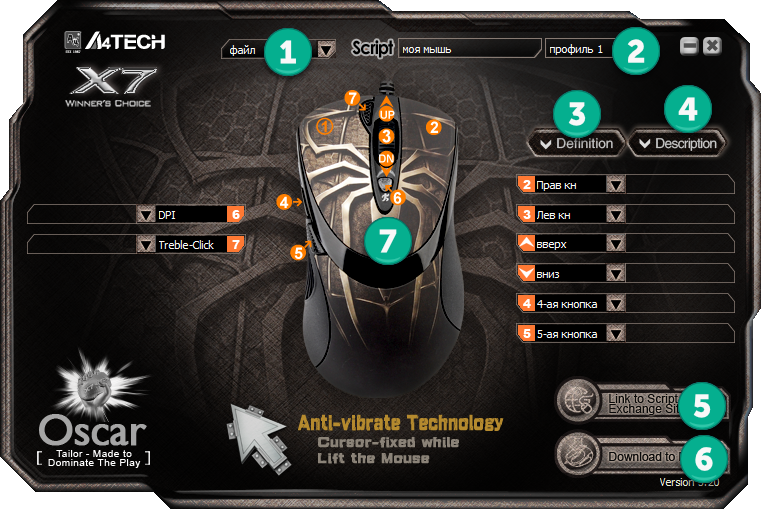

Oscar Editor X7 – утилита для программирования дополнительных кнопок на мышках серии Х7. При помощи данного программного обеспечения можно закрепить за любой из множества дополнительных кнопок любую функцию, в том числе связать с нажатием клавиши клавиатуры или даже полноценным скриптом. Это может дать преимущество в играх, а можно подобный функционал использовать и для упрощения и ускорения работы в офисных приложениях.
Возможности
Приложение позволяет перепрограммировать клавиши по своему усмотрению. Можно просто закрепить за кнопкой отдельную функцию, к примеру нажатие клавиши ESC. Однако имеется возможность привязывать и куда более сложные макросы. К примеру, можно записать последовательное нажатие клавиш, передвижение мыши, исполнение внутренних программных команд и так далее.
Как установить макрос на X7 мышку?
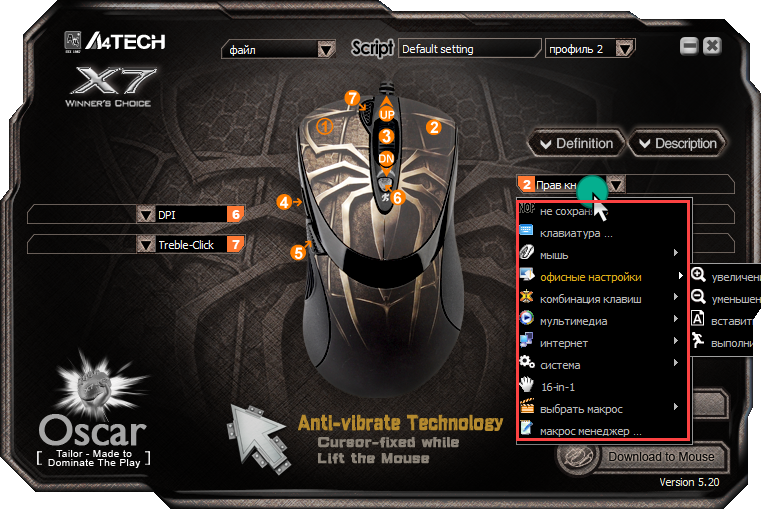
В результате любая кнопка Х7 может играть роль:
- Любой клавиши клавиатуры;
- Системной операции (копировать, вставить, вырезать, выделить все и т.д);
- Изменения настроек приложений (изменение масштаба, быстрая прокрутка страниц и т.д.);
- Регулирования мультимедиа (повышение или понижение уровня громкости, включение следующей песни, пауза и тому подобное);
- Запуска сторонних приложений;
- Запуска готовых макросов.
Имеется возможность писать сценарии самостоятельно, либо скачивать их из обширных библиотек скриптов. Для самостоятельного написания скриптов не обязательно иметь знания в программировании, однако, чтобы написать сложный алгоритм, необходимо базовое понимание логики построения скриптов и алгоритмизации.
Готовые же алгоритмы достаточно просто загрузить в внутреннюю память мышки. Следует заметить, что уже загруженные скрипты будут работать на любом компьютере, так как привязаны именно к контроллеру, наличие приложения Oscar Editor необходимо лишь для программирования мыши, в дальнейшем надобности в наличии установленной программы для работы настроенного функционала нет.
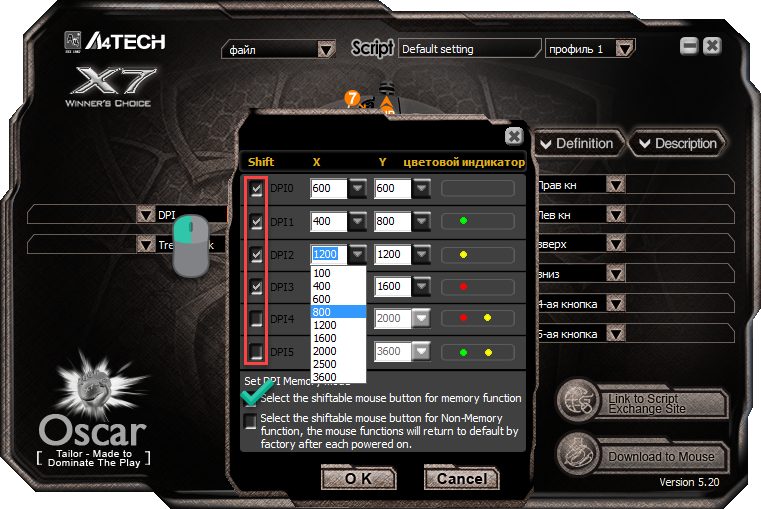
Приведем несколько примеров алгоритмов, которые можно запрограммировать для быстрого исполнения:
- Двойной или тройной клик одним нажатием для удобной стрельбы очередью;
- Поворот на 180 градусов;
- Быстрая отправка в чат заранее заготовленных текстовых сообщений;
- Исполнение команд в других приложениях, к примеру активация функции записи в приложении для голосового общения;
- Использование специальных умений, комбо-приемов.
Однако на этом возможности не ограничиваются, фактически загрузить можно любую последовательность действий, ограниченную лишь фантазией.
Присутствует возможность создания нескольких профилей, к примеру, для разных игр. В каждом профиле можно задать свои настройки. Помимо этого, можно настраивать чувствительность манипулятора и опции его быстрого изменения для разных целей. Благодаря этому можно быстро переключаться между режимами для каждой отдельной игры и работы.
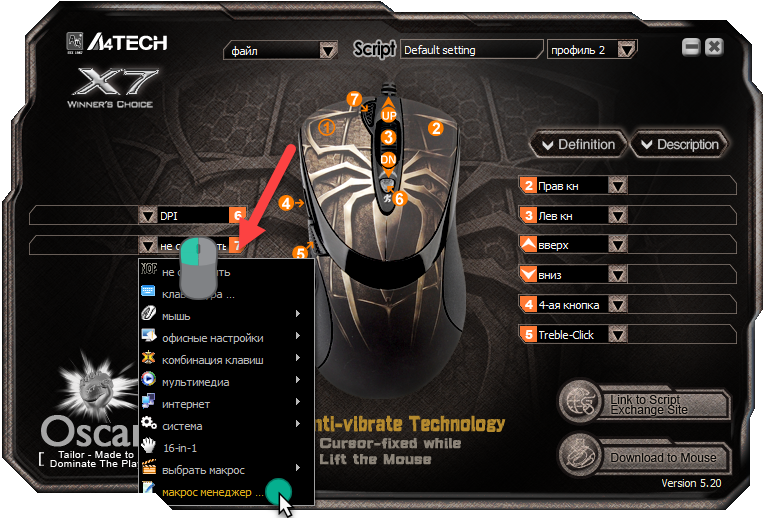
Так же имеется функция стабилизации движения, убирающая рывки при поднятии контролёра над столом или ковриком.
Какие модели поддерживает
Поддерживаются все мыши Oscar X7, в том числе серии X-700 и XL-700 (700 серия включает все модели от 710 до 760).
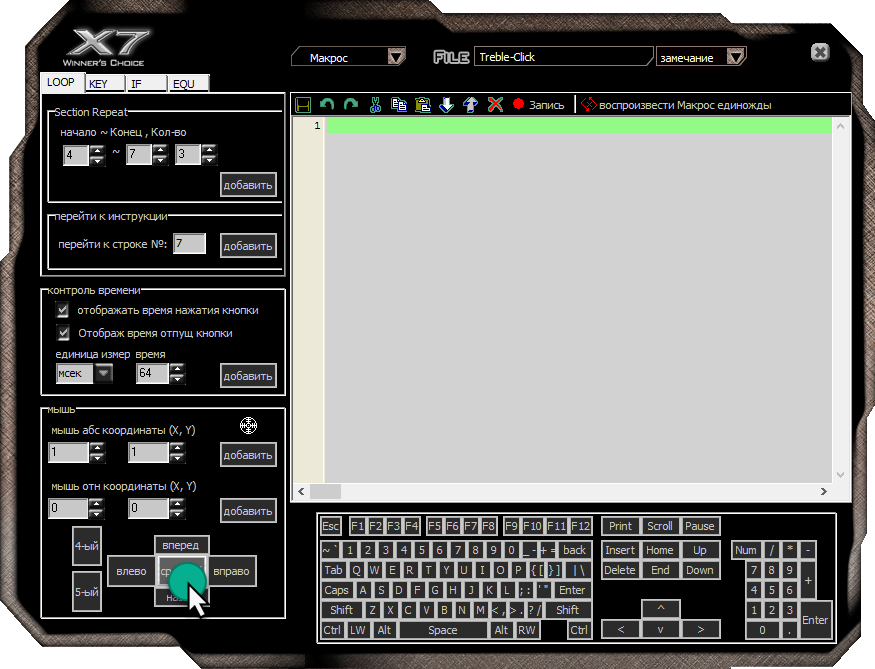
Скачать
Если вы являетесь владельцем мыши серии X7, вы можете существенно расширить возможности своего устройства и тонко настроить его под себя, исключить рутинные действия, упростить и ускорить работу, повысить свою эффективность в играх. Для этого нужна лишь программа Oscar Editor X7, скачать ее вы можете бесплатно на нашем сайте.
| Язык | Русский |
| ОС | Windows 7, 8.1, 10 |
Источник: electronics-workbench.ru
a4tech x7 настройка кнопок


Сегодня я расскажу вам, как настроить X7 : что, как и в каком порядке устанавливать. Когда-то я методом проб и ошибок устанавливал свою первую X7 мышку фирмы A4Tech . Проблемы вызывала не сколько сама мышь, сколько ее ПО Oscar. Думаю, что вам эти проблемы ни к чему, так что я решил написать подробную инструкцию.
1. Удаляем предыдущие версии Oscar
Если на вашем компьютере есть ранее установленный Oscar, то его нужно полностью удалить. Не помешает после этого заглянуть в C:Program Files и удалить все папки, содержащие в своем названии Oscar. Затем остается почистить реестр от лишних записей – для этого прекрасно подходит тот же CCleaner. Перезагружаем компьютер.
2. Устанавливаем Oscar с диска.
Если ваша мышка из «белых» (читай – легальных) поставок, то в комплекте будет идти диск с программами и различными утилитами от A4Tech . Устанавливаем с этого диска Oscar. Если же мышка «серых» поставок или диска по каким-то причинам нет, то скачать Oscar Editor можно с официального сайта. Сайт китайский, поэтому открывается через раз.
Чтобы было нагляднее, советую просмотреть обучающий ролик, где я показал скачивание Oscar для своей X-710BH (это бета-версия ролика — позже будет с нормальными разъяснениями ролик снабжен подробными комментариями).
Сверху есть поиск: в «Category» ищем категорию, под которую попадает ваша мышка. У меня обычная оптическая X-710BH, поэтому я выбираю «Anti-Vibrate Game Mouse». Соответственно, для лазерных мышек вроде XL-747H нужно выбрать «Anti-Vibrate Laser Mouse», а для грызунов новой серии V-track — «V-track Gaming Mouse».
В «Model No» находим номер своей модели. Если его нет, то вы выбрали не ту категорию в «Category». В третье, последнее окошко еще раз вписываем номер своей модели. Все! Кликаем по «Search».
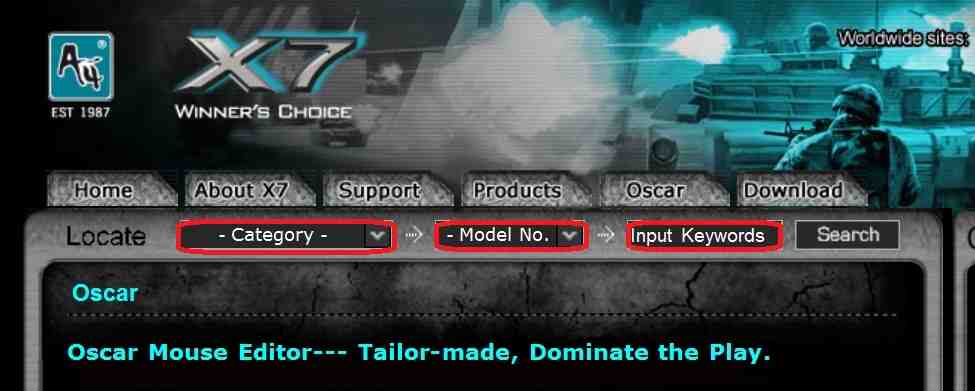
Поиск нужной версии Oscar на официальном сайте A4Tech. В выделенные места вводятся данные вашей мышки
На открывшейся странице выбираем «Download driver».
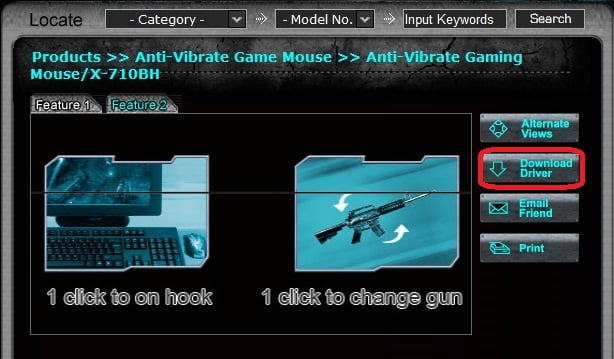
Откроется страница непосредственной загрузки Oscar. Здесь несколько кнопок для загрузки драйвера, поэтому ищем ту, рядом с которой есть название вашей мышки:
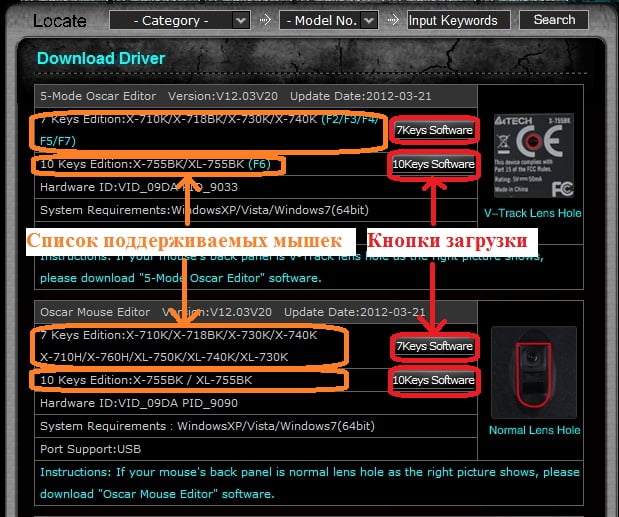
Если все нормально, должна начаться загрузка. Опять-таки из-за того, что сайт китайский, иногда могут быть проблемы со скоростью закачки.
После установки на рабочем столе должен появиться ярлык «Anti-Vibrate Oscar Editor». Если его нет, Oscar можно запустить через Пуск -> Все программы -> A4TECH Software -> Oscar Editor X7 -> OSCAR Mouse Script Editor. Если же его и там нет, то нужно переустановить Oscar.
Иногда после установки Oscar может не запускаться, так как не обнаруживает мышь. Это значит, что вы скачали версию Oscar не для своей мыши.
3. Подключаем мышку
Теперь вы знаете, как настроить мышь X7. Остается лишь подключить ее к USB-порту. Если все нормально, Windows автоматически распознает мышь, после чего можно приступать к работе. Если нет, отсоединяем, а затем повторно подключаем мышь. Или же подключаем к другому USB-порту.
Иногда мышь не определяет из-за неработоспособности USB-портов — об этом можно почитать в статье Что делать, если не работают USB-порты?
Ну и небольшой совет вдогонку. Старайтесь устройства вроде мышек и 3G-модемов всегда подключать к одному и тому разъему. Вам ведь не нужны проблемы?
Сегодня я расскажу вам, как настроить X7: что, как и в каком порядке устанавливать.
Многих не устраивает стандартные настройки мыши, именно для этого я и выложу руководства своей настройки. ( На фото представленна моя мышь)
1. Удаляем предыдущие версии Oscar
Если на вашем компьютере есть ранее установленный Oscar, то его нужно полностью удалить. Не помешает после этого заглянуть в C:Program Files и удалить все папки, содержащие в своем названии Oscar. Затем остается почистить реестр от лишних записей – для этого прекрасно подходит тот же CCleaner. Перезагружаем компьютер.
2. Устанавливаем Oscar с диска.
Если ваша мышка из «белых» (читай – легальных) поставок, то в комплекте будет идти диск с программами и различными утилитами от A4Tech . Устанавливаем с этого диска Oscar. Если же мышка «серых» поставок или диска по каким-то причинам нет, то скачать Oscar Editor можно с официального сайта. Сайт китайский, поэтому открывается через раз.
Чтобы было нагляднее, советую скачать обучающий ролик, где я показал скачивание Oscar для своей X-710BH (это бета-версия ролика — позже будет с нормальными разъяснениями ролик снабжен подробными комментариями).
Сверху есть поиск: в «Category» ищем категорию, под которую попадает ваша мышка. Раньше была обычная оптическая X-710BH, поэтому я выбираю «Anti-Vibrate Game Mouse». Соответственно, для лазерных мышек вроде XL-747H нужно выбрать «Anti-Vibrate Laser Mouse», а для грызунов новой серии V-track — «V-track Gaming Mouse».
В «Model No» находим номер своей модели. Если его нет, то вы выбрали не ту категорию в «Category». В третье, последнее окошко еще раз вписываем номер своей модели. Все! Кликаем по «Search».
Поиск нужной версии Oscar на официальном сайте A4Tech. В выделенные места вводятся данные вашей мышки
На открывшейся странице выбираем «Download driver».
Откроется страница непосредственной загрузки Oscar. Здесь несколько кнопок для загрузки драйвера, поэтому ищем ту, рядом с которой есть название вашей мышки:
Если все нормально, должна начаться загрузка. Опять-таки из-за того, что сайт китайский, иногда могут быть проблемы со скоростью закачки.
После установки на рабочем столе должен появиться ярлык «Anti-Vibrate Oscar Editor». Если его нет, Oscar можно запустить через Пуск -> Все программы -> A4TECH Software -> Oscar Editor X7 -> OSCAR Mouse Script Editor. Если же его и там нет, то нужно переустановить Oscar.
Иногда после установки Oscar может не запускаться, так как не обнаруживает мышь. Это значит, что вы скачали версию Oscar не для своей мыши.
3. Подключаем мышку
Теперь вы знаете, как настроить мышь X7. Остается лишь подключить мышку к USB-порту. Если все нормально, Windows автоматически ее распознает. Если нет, отсоединяем, а затем повторно подключаем мышку. Или же подключаем мышку к другому USB-порту.
Иногда мышку не определяет из-за неработоспособности USB-портов — об этом можно почитать в статье Что делать, если не работают USB-порты?. Кстати, рекомендуется устройства вроде мышек или модемов всегда подключать к одному и тому разъему, иначе могут быть разные глюки. А вам оно надо? ТАКЖЕ ДЛЯ НАСТРОЙКИ МЫШЫ МОЖНО: ПУСК — ПАНЕЛЬ УПРАВЛЕНИЯ- МЫШЬ- ПАРАМЕТР УКАЗАТЕЛЯ И СТАВИМ ГАЛОЧКУ( ВКЛЮЧИТЬ ПОВЫШЕНУЮ ТОЧНОСТЬ УСТАНОВКИ УКАЗАТЕЛЯ) ЗАДОВАЙТЕ ВОПРОСЫ ПОМОГУ ЧЕМ СМОГУ.
За проблемы ответственность не несу, у меня все работат.
Линейка мышей-манипуляторов x7 от A4Tech уже давно закрепила за собой весьма большое количество пользователей. Причина тому – хорошее соотношение цена/качество/функциональность.
Игровые манипуляторы серии х7 обладают чувствительным (точным) сенсором, разрешение которого можно менять нажатием всего одной кнопки на самой мышке. При этом, не требуется устанавливать никаких драйверов.
Но есть у некоторых экземпляров и «недостаток». Дело в том, что после перезагрузки компьютера, мышка «забывает» выбранное разрешение сенсора. И каждый раз приходится нажимать кнопку переключения до достижения желаемого DPI.
Учитывая, что современные мониторы обладают весьма внушительным разрешением, то и чувствительность приходится выбирать соответствующую. К примеру, для XL-750BK можно выбрать 6 режимов в диапазоне 100-3600 dpi.
Так что же сделать, чтобы манипулятор запоминал последний выбранный режим? Простая установка драйвер тут не поможет.
Для начала посетите раздел загрузок на официальном сайте. Драйвер можно выбрать как по названию модели, так и по «Hardware ID».
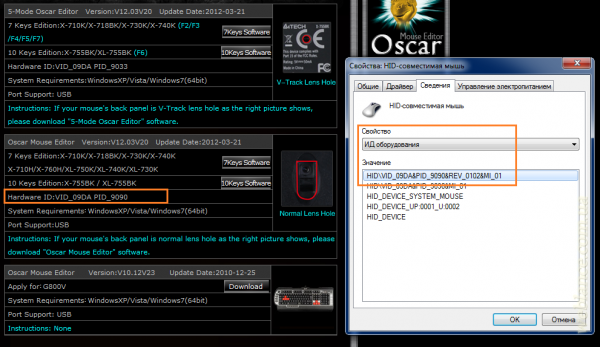
После установки, запустите Oscar Mouse Editor. В меню выберите кнопку переключения dpi, в появившемся окошке отключите сброс памяти, переключив его в верхнее положение, как на скриншоте. Подтвердите изменения нажанием на кнопку ОК.

Осталось только загрузить новые настройки в манипулятор, нажав на соответствующую опцию Oscar Mouse Editor.

Готово! Теперь после выключения и перезагрузки мышка будет запускаться с предыдущими настройками dpi, избавив вас от необходимости переключения разрешения.
Источник: computermaker.info